mathtype在word中如何设置快捷键
MathType常用快捷键命令

Mathtype的快捷键的使用为了加快数学符号的录入速度和效率,应该尽量使用Mathtype的快捷键。
如何了解和掌握Mathtype的快捷键?在Mathtype界面,将鼠标对准符号栏中的某个符号时,屏幕左下方就会显示该符号的快捷键。
你随时都可以学习和掌握这些快捷键。
用得多,自然就记得住了。
最有用的是分式、根式、上下标的快捷键。
这些快捷键的名称与相应的数学符号或运算的英文有关。
例如,分式F(Fraction),根式R (Root),上标H (High),下标L (Low)。
所以,如果你知道英文的数学术语,则很容易理解这些快捷键。
以下是常用的一些快捷键1. 常见的数学符号的快捷键(1) 分式Ctrl+F(分式)Ctrl+/(斜杠分式)(2) 根式Ctrl+R(根式)先按“Ctrl+T”,放开后,再按N(n次根式)。
例如,先按“Ctrl+T”,放开后,再按N,然后在空格中分别填入2,3就得到 2的3次方根。
(3) 上、下标Ctrl+H(上标)例如,按 y Ctrl+H+2 就得到Ctrl+L(下标)例如,按 y Ctrl+L+2就得到Ctrl+J(上下标)例如,按 y Ctrl+L 然后在空格中分别填入2,3就得到(4) 不等式先按“Ctrl+K”,放开后,再按逗号,就得到小于等于符号≤先按“Ctrl+K”,放开后,再按句号,就得到大于等于符号≥(5) 导数、积分Ctrl+Alt+'(单撇(导数符号))Ctrl+Shift+”(双撇(二阶导数符号))Ctrl+I(定积分记号)Ctrl+Shift+I, ! (不定积分记号)2. 希腊字母先按“Ctrl+G”,放开后,再按英语字母字母得到相应的小写希腊字母;如果再按“Shift+字母”,得到相应的大写希腊字母。
例如,先按“Ctrl+G”,放开后,再按字母A得到小写希腊字母α。
又如,先按“Ctrl+G”,放开后,再按“Shift+S”,得到大写希腊字母Σ。
MathType常用快捷键-精心整理
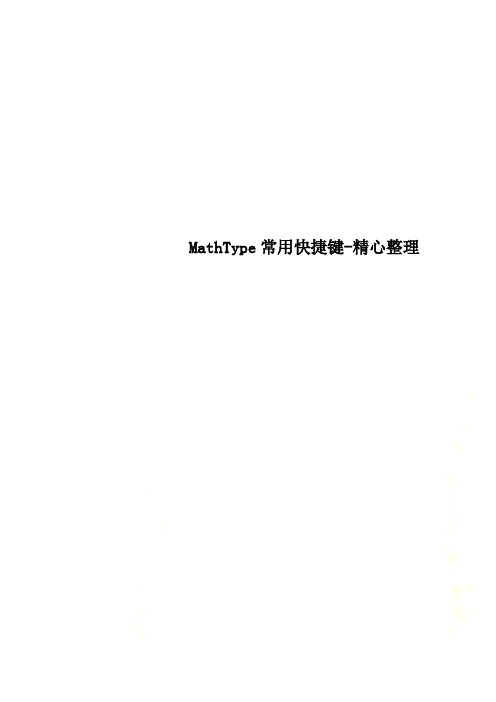
MathType常用快捷键-精心整理MathType中的一些精彩技巧一些常用快捷键掌握一些快捷键对提高工作效率帮助很大,下面是我总结的一些快捷键(括号内为实现的功能)。
1.放大或缩小尺寸Ctrl+1(100%);Ctrl+2(200%);Ctrl+4(400%);Ctrl+8(800%)。
2.在数学公式中插入一些符号Ctrl+9或Ctrl+0(小括号);Ctrl+[ 或Ctrl+](中括号);Ctrl+{ 或Ctrl+}(大括号);Ctrl+F(分式);Ctrl+/(斜杠分式);Ctrl+H(上标);Ctrl+L(下标);Ctrl+I(积分号);Ctrl+R(根式);Ctrl+Shift+连字符(上横线);Ctrl+Alt+连字符(矢量箭头);Ctrl+Alt+'(单撇);Ctrl+Alt+"(双撇);先按“Ctrl+T”放开后,再按N(n次根式)、S(求和符号)、P(乘积符号)等。
3.微移间隔先选取要移动的公式(选取办法是用“Shift+箭头键”),再用“Ctrl+箭头键”配合操作即可实现上、下、左、右的平移;用“Ctrl+Alt+空格”键可适当增加空格。
4.元素间的跳转每一步完成后转向下一步(如输入分子后转向分母的输入等)可用Tab键,换行用Enter键。
添加常用公式MathType的一大特色就是可以自己添加或删除一些常用公式,添加的办法是:先输入我们要添加的公式,然后选中该公式,用鼠标左键拖到工具栏中适当位置即可。
删除的方式是右击工具图标,选择“删除”命令即可。
在编辑word文档时,如果需要录入公式将是一件非常痛苦的事情。
利用Mathtype作为辅助工具,会为文档的公式编辑和修改提供很多方便。
下面介绍几种mathtype中比较重要的技巧一、批量修改公式的字号和大小论文中,由于排版要求往往需要修改公式的大小,一个一个修改不仅费时费力还容易使word产生非法操作。
解决办法,批量修改:双击一个公式,打开mathtype,进入编辑状态,点击size菜单-》define->字号对应的pt值,一般五号对应10pt,小四对应12pt其他可以自己按照具体要求自行调节。
最全的MathType快捷键汇总

最全的MathType快捷键汇总细心一些的朋友会发现,Mathtype软件中不必用鼠标点来点去,大部分都对应有键盘操作,既快捷又准确。
而且,在用光标点选时,状态栏都会提示选的内容及其快捷键。
下面是一些常用的MathType快捷键。
一、数学符号快捷键1【2【【3【【【4【【【Ctrl+Shift+[】或【Ctrl+Shift+]】——大括号 { }5、导数与积分:</p>【Ctrl+Alt+'】——单撇(一阶导数)【Ctrl+Alt+"】——双撇(二阶导数)【Ctrl+I】——定积分号(∫:integration)【Ctrl+K+D】——(偏导数符号)( )6、不等式:(英文状态下输入)【Ctrl+K】+</p>【<】——小于等于≤【>】——大于等于≥【=】——恒等≡【7【【89【【二、其它快捷键1、放大或缩小尺寸,只是显示,并不改变字号【Ctrl+1】——100% ? ? ? 【?Ctrl+2】——200% 【Ctrl+4】——400% ? ? ? 【?Ctrl+8】——800%2、移动公式:先选取需要移动的公式(选取办法是用【Shift+箭头键】),再用【Ctrl+箭头键】配合操作即可实现上、下、左、右的平移;3、元素间的跳转:每一步完成后转向下一步(如输入分子后转向分母的输入等)可用【Tab键】,换行用【Enter键】。
4】5【67按MathType快捷键的教程可参考详解MathType中如何设置快捷键。
MathType快捷键

MathType中的一些精彩技巧一些常用快捷键掌握一些快捷键对提高工作效率帮助很大,下面是我总结的一些快捷键(括号内为实现的功能)。
1.放大或缩小尺寸Ctrl+1(100%);Ctrl+2(200%);Ctrl+4(400%);Ctrl+8(800%)。
2.在数学公式中插入一些符号Ctrl+9或Ctrl+0(小括号);Ctrl+[ 或Ctrl+](中括号);Ctrl+{ 或Ctrl+}(大括号);Ctrl+F(分式);Ctrl+/(斜杠分式);Ctrl+H(上标);Ctrl+L(下标);Ctrl+I(积分号);Ctrl+R(根式);Ctrl+Shift+连字符(上横线);Ctrl+Alt+连字符(矢量箭头);Ctrl+Alt+'(单撇);Ctrl+Alt+"(双撇);先按“Ctrl+T”放开后,再按N(n次根式)、S(求和符号)、P(乘积符号)等。
3.微移间隔先选取要移动的公式(选取办法是用“Shift+箭头键”),再用“Ctrl+箭头键”配合操作即可实现上、下、左、右的平移;用“Ctrl+Alt+空格”键可适当增加空格。
4.元素间的跳转每一步完成后转向下一步(如输入分子后转向分母的输入等)可用Tab键,换行用Enter键。
添加常用公式MathType的一大特色就是可以自己添加或删除一些常用公式,添加的办法是:先输入我们要添加的公式,然后选中该公式,用鼠标左键拖到工具栏中适当位置即可。
删除的方式是右击工具图标,选择“删除”命令即可。
在编辑word文档时,如果需要录入公式将是一件非常痛苦的事情。
利用Mathtype作为辅助工具,会为文档的公式编辑和修改提供很多方便。
下面介绍几种mathtype中比较重要的技巧一、批量修改公式的字号和大小论文中,由于排版要求往往需要修改公式的大小,一个一个修改不仅费时费力还容易使word产生非法操作。
解决办法,批量修改:双击一个公式,打开mathtype,进入编辑状态,点击size菜单-》define->字号对应的pt值,一般五号对应10pt,小四对应12pt其他可以自己按照具体要求自行调节。
mathtype的一些快捷键设置

公式编辑器中常用快捷键建置⑴公式编辑器的开启:①直接点word 工具栏的∑号;②可以设置键盘开启:工具⇒自定义⇒键盘,选择插入⇒insertequation 设置快捷键.⑵公式输入的常用快捷方式:①公式中的特殊符号:上下标、向量箭头等都在工具栏上有,可以手动选择;②对于常用的,可以使用快捷键提高输入速度,常用的公式编辑器的自带快捷键见附表;③也可以自定义快捷键,将常用的符号打出来,拉到常用符号栏后,选择右键⇒属性,输入新的快捷键即可,注意尽量不要覆盖原有的快捷键.⑶一些特殊符号的查找:对于一些不太常用的符号,工具栏上直接找不到的,一般都可以在编辑⇒插入符号中找到.可以将它放到常用工具栏上去.⑷字体大小的统一设定:公式的字号大小与文档的字体大小需要匹配,大部分公式编辑器可以对公式字体进行统一调整, 方法如下:选中要统一公式字号的文档中的一个公式,在尺寸⇒定义中将它改成需要的字号后,再选择参数⇒公式参数⇒保存到文件,将它保存后,关闭公式编辑器,再在word 中的mathtype 工具栏点Format Equations 中,选中刚刚保存的文件,并选择应用到新公式,即可将字体统一修改,以后如果字号大小相同,可以直接用此保存的文件,不需要保存新的文件.⑸公式编辑器的关闭:①直接关闭后,公式会自动保存到word ;②Alt+F4可以当前页面,故可用来关闭公式编辑器.⑹注意事项:①文字与标点符号尽量不要在公式编辑器中输入;如果出现特别情况需要输入文字,一般先在字体中选择宋体(其它字体可能字库不全);②向量符号、实数集、整数集等需要用加粗正体.πi e ,,等有特殊意义的字母用正体。
附表1.键盘快捷键设置:工具—自定义—键盘—插入—请按快捷键:其中:Insertequation 表示mathtype symbol 表示特殊符号;比如:可以选择Alt+z 启动mathtype ;选择Alt+a 表示“所以”;选择Alt+s 表示“因为”.2.Mathtype 中的一些快捷键:①直接的:Ctrl+h :上标;Ctrl+l :下标;Ctrl+j :上下标;Ctrl+f :分式;Ctrl+r :根式;Ctrl+Alt+’:向量的撇;Ctrl+Alt+空格:四分之一空格.②间接的:Ctrl+g 后:希腊字母与英文字母对应,比如:,,,,a b q p D αβθπ-----∆;Ctrl+k后:,.i te s c oE C-∞-⨯⎧⎪-≤-≥=-≡⎪⎨-∈-⊃-⊂-∅⎪⎪-∉-⊄+-≠⎩.Ctrl+b后:输入的字母会显示加粗的正体,如:r Rr R--.3.可以自定义:⊥,, ,∀,∃,⇔,∠等常用的数学符号.。
MathType数学公式编辑器使用技巧及常用快捷键
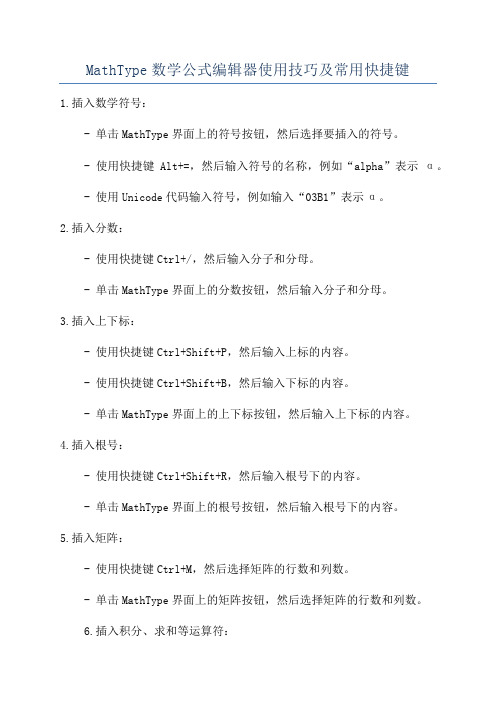
MathType数学公式编辑器使用技巧及常用快捷键1.插入数学符号:- 单击MathType界面上的符号按钮,然后选择要插入的符号。
- 使用快捷键Alt+=,然后输入符号的名称,例如“alpha”表示α。
- 使用Unicode代码输入符号,例如输入“03B1”表示α。
2.插入分数:- 使用快捷键Ctrl+/,然后输入分子和分母。
- 单击MathType界面上的分数按钮,然后输入分子和分母。
3.插入上下标:- 使用快捷键Ctrl+Shift+P,然后输入上标的内容。
- 使用快捷键Ctrl+Shift+B,然后输入下标的内容。
- 单击MathType界面上的上下标按钮,然后输入上下标的内容。
4.插入根号:- 使用快捷键Ctrl+Shift+R,然后输入根号下的内容。
- 单击MathType界面上的根号按钮,然后输入根号下的内容。
5.插入矩阵:- 使用快捷键Ctrl+M,然后选择矩阵的行数和列数。
- 单击MathType界面上的矩阵按钮,然后选择矩阵的行数和列数。
6.插入积分、求和等运算符:- 使用快捷键Ctrl+Shift+I,然后输入积分的内容。
- 使用快捷键Ctrl+Shift+S,然后输入求和的内容。
- 单击MathType界面上的积分、求和按钮,然后输入相应的内容。
7.设置字体和样式:- 单击MathType界面上的字体和样式按钮,然后选择要使用的字体和样式。
8.插入分隔符:- 使用快捷键Ctrl+Shift+K,然后选择要插入的分隔符。
- 单击MathType界面上的分隔符按钮,然后选择要插入的分隔符。
9.插入方程组:- 使用快捷键Ctrl+Shift+E,然后输入方程组的内容。
- 单击MathType界面上的方程组按钮,然后输入方程组的内容。
10.调整公式大小和位置:- 使用快捷键Ctrl+Shift+>和Ctrl+Shift+<可以调整公式的大小。
- 使用快捷键Ctrl+Shift+↑和Ctrl+Shift+↓可以调整公式的垂直位置。
MathType_使用技巧教程
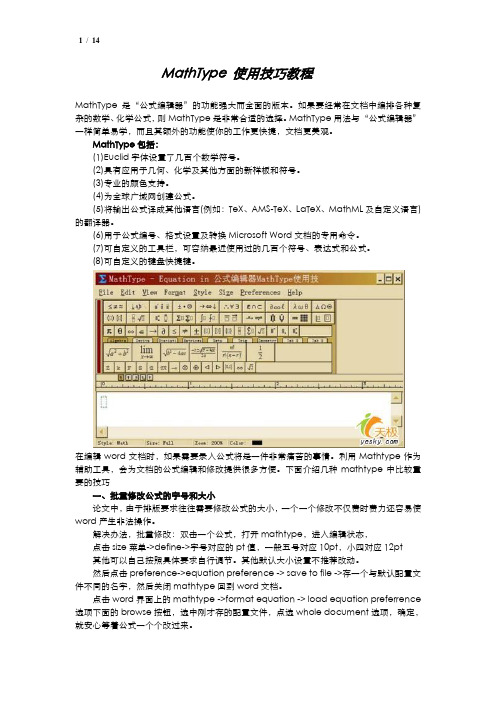
MathType 使用技巧教程MathType是“公式编辑器”的功能强大而全面的版本。
如果要经常在文档中编排各种复杂的数学、化学公式,则MathType是非常合适的选择。
MathType用法与“公式编辑器”一样简单易学,而且其额外的功能使你的工作更快捷,文档更美观。
MathType包括:(1)Euclid字体设置了几百个数学符号。
(2)具有应用于几何、化学及其他方面的新样板和符号。
(3)专业的颜色支持。
(4)为全球广域网创建公式。
(5)将输出公式译成其他语言(例如:TeX、AMS-TeX、LaTeX、MathML及自定义语言)的翻译器。
(6)用于公式编号、格式设置及转换Microsoft Word文档的专用命令。
(7)可自定义的工具栏,可容纳最近使用过的几百个符号、表达式和公式。
(8)可自定义的键盘快捷键。
在编辑word文档时,如果需要录入公式将是一件非常痛苦的事情。
利用Mathtype作为辅助工具,会为文档的公式编辑和修改提供很多方便。
下面介绍几种mathtype中比较重要的技巧一、批量修改公式的字号和大小论文中,由于排版要求往往需要修改公式的大小,一个一个修改不仅费时费力还容易使word产生非法操作。
解决办法,批量修改:双击一个公式,打开mathtype,进入编辑状态,点击size菜单->define->字号对应的pt值,一般五号对应10pt,小四对应12pt其他可以自己按照具体要求自行调节。
其他默认大小设置不推荐改动。
然后点击preference->equation preference -> save to file ->存一个与默认配置文件不同的名字,然后关闭mathtype回到word文档。
点击word界面上的mathtype ->format equation -> load equation preferrence 选项下面的browse按钮,选中刚才存的配置文件,点选whole document选项,确定,就安心等着公式一个个改过来。
如何在Word中打开MathType
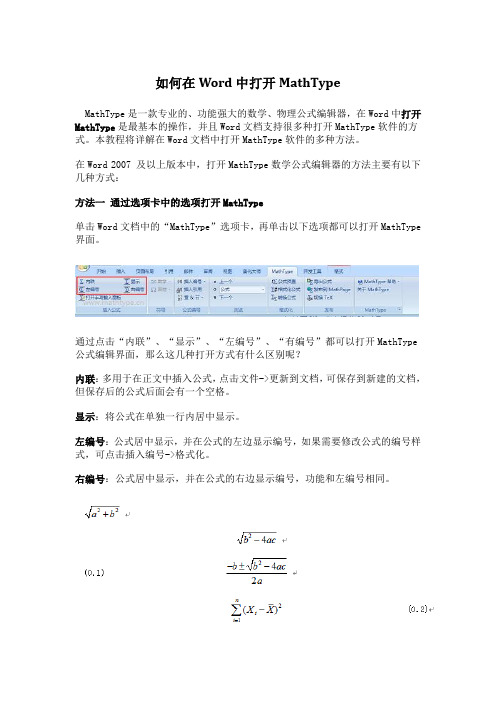
如何在Word中打开MathTypeMathType是一款专业的、功能强大的数学、物理公式编辑器,在Word中打开MathType是最基本的操作,并且Word文档支持很多种打开MathType软件的方式。
本教程将详解在Word文档中打开MathType软件的多种方法。
在Word 2007 及以上版本中,打开MathType数学公式编辑器的方法主要有以下几种方式:方法一通过选项卡中的选项打开MathType单击Word文档中的“MathType”选项卡,再单击以下选项都可以打开MathType 界面。
通过点击“内联”、“显示”、“左编号”、“有编号”都可以打开MathType 公式编辑界面,那么这几种打开方式有什么区别呢?内联:多用于在正文中插入公式,点击文件->更新到文档,可保存到新建的文档,但保存后的公式后面会有一个空格。
显示:将公式在单独一行内居中显示。
左编号:公式居中显示,并在公式的左边显示编号,如果需要修改公式的编号样式,可点击插入编号->格式化。
右编号:公式居中显示,并在公式的右边显示编号,功能和左编号相同。
方法二使用快捷键打开MathType界面有三种快捷键可以打开MathType界面,分别是Ctrl+Alt+Q、Alt+Q、Alt+Shift+Q方法三双击Word中已经编辑好的公式双击Word文档中已经编辑好的公式,可打开MathType界面,对公式进行修改。
方法四选择“插入”—“对象”通过“插入”—“对象”,选择对象类型“MathType 6.0 Equation”,打开MathType 公式编辑器。
除此之外,在Win7或更高版本的Windows系统中,MathType 6.9还支持手写输入功能。
点击“打开手写输入面板”就可以进行手写输入。
通过以上任一某种方法,即可在Word文档中打开MathType公式编辑器软件。
